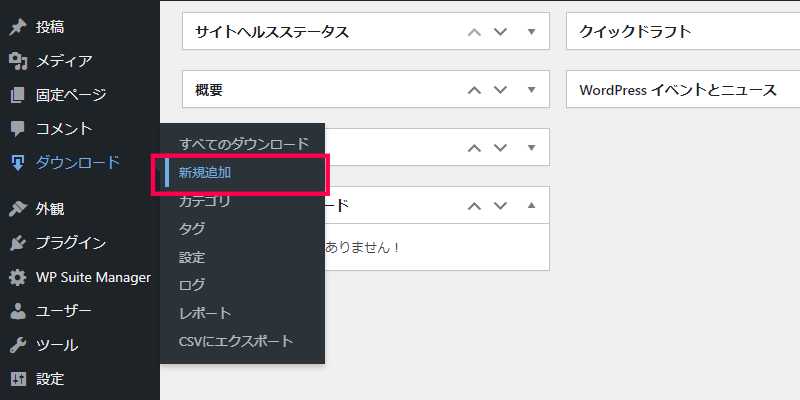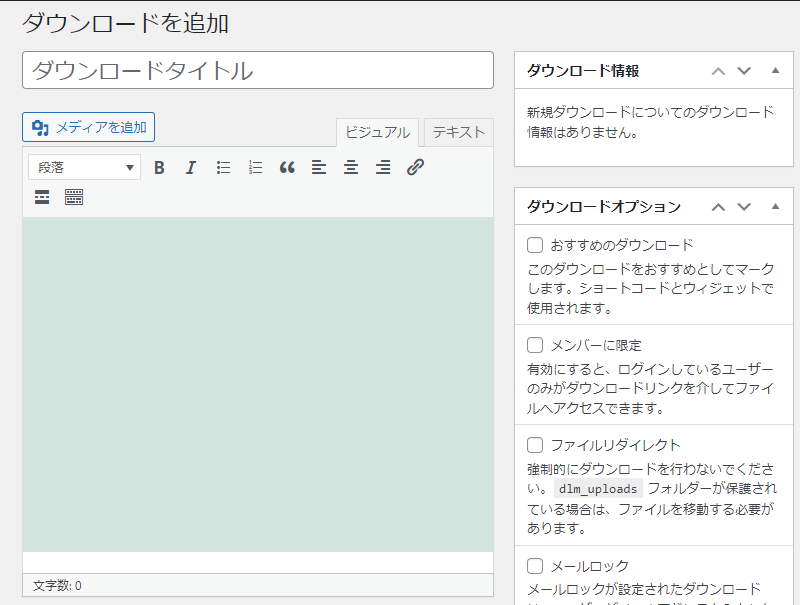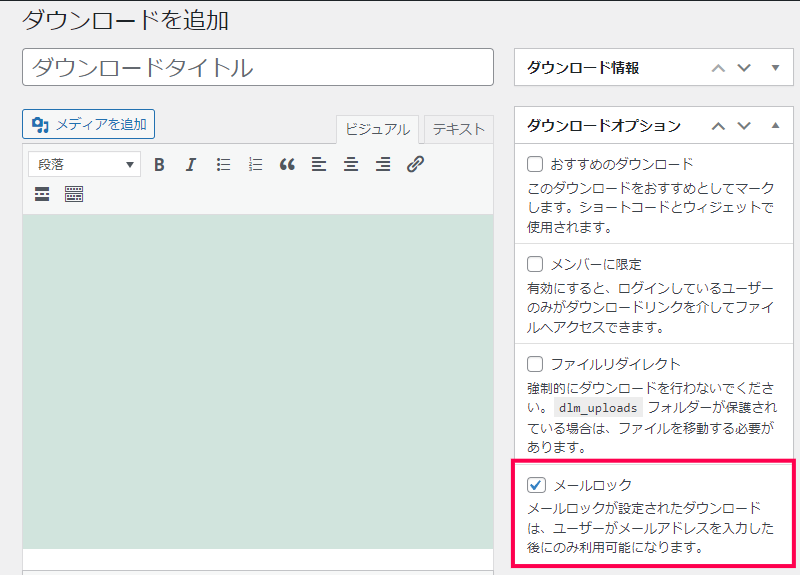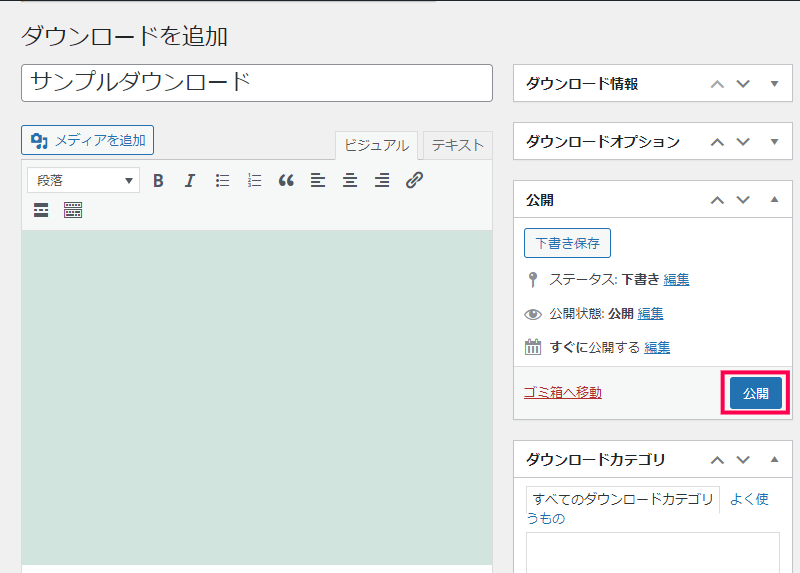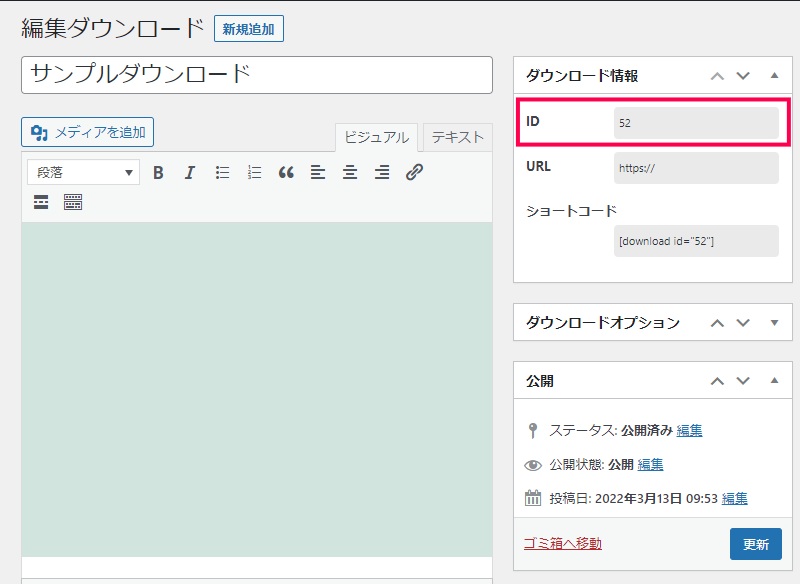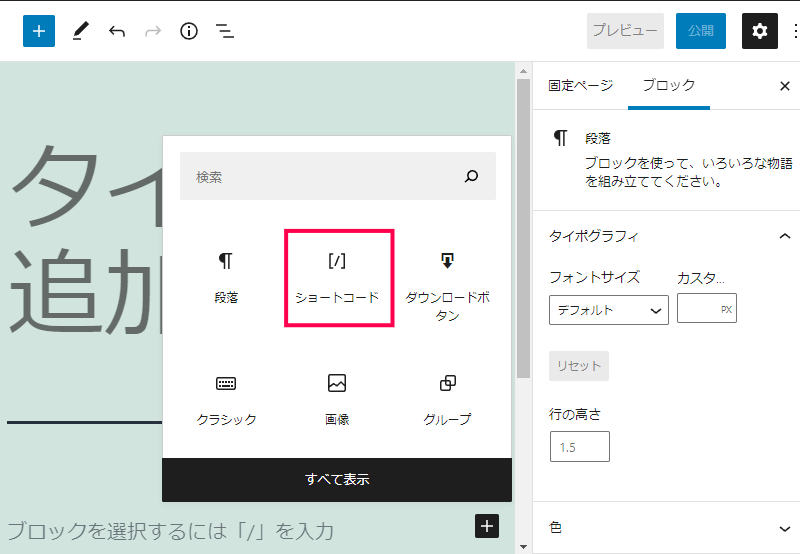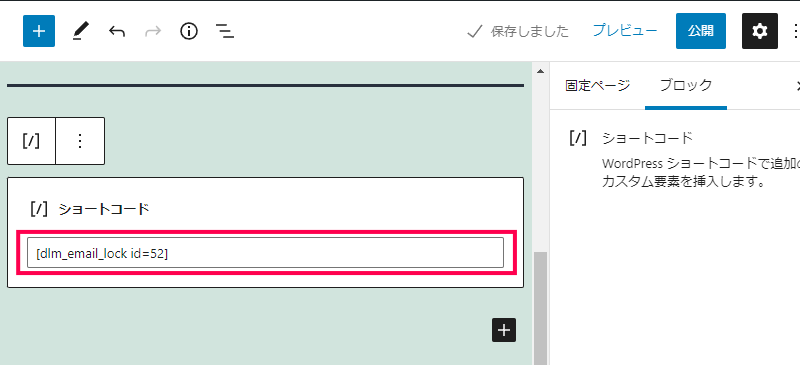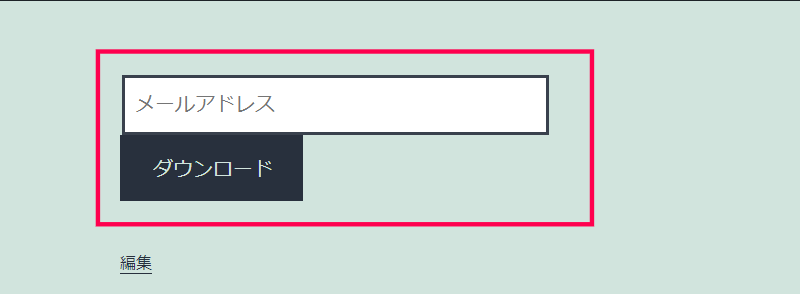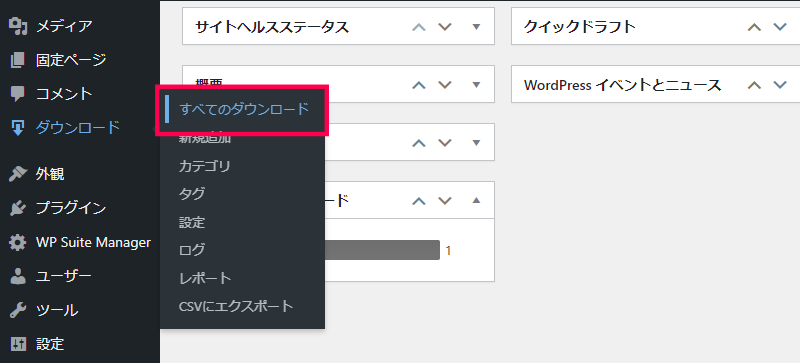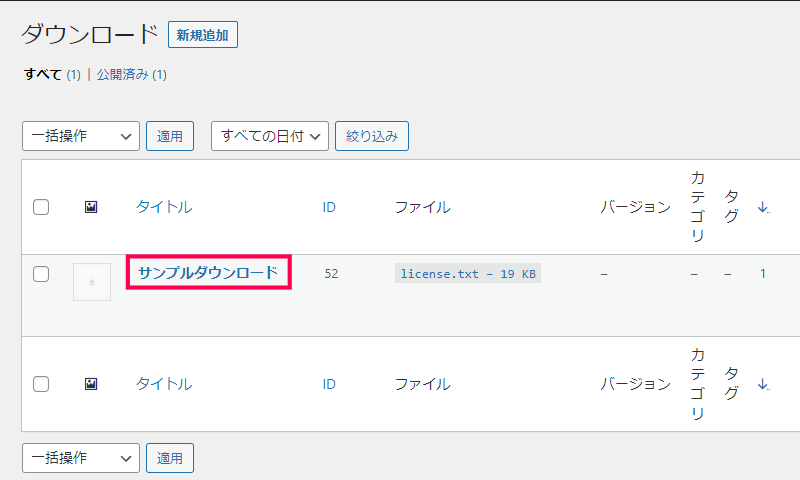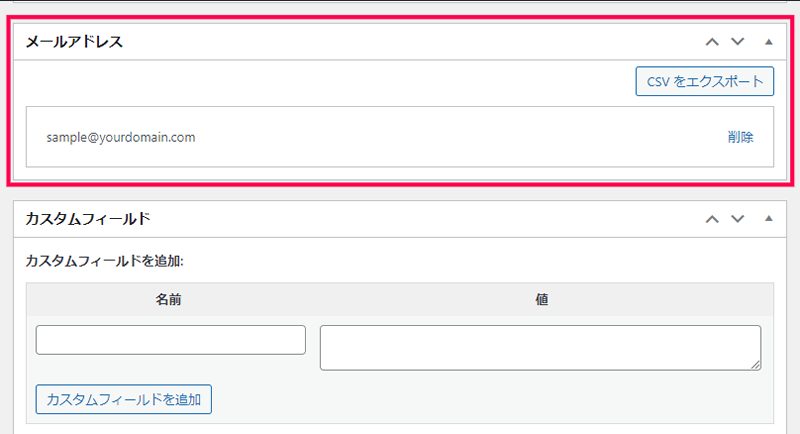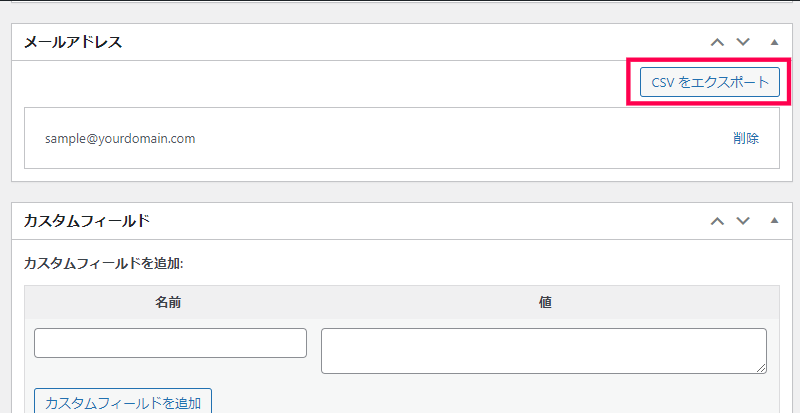Donwload Monitor プラグインで作成した、ダウンロード用コンテンツを利用する際にメールアドレスの入力が必要になる機能を追加することができます。
- WordPress管理画面の [ダウンロード] > [新規追加] メニューを選択します。
- 表示された [ダウンロードを追加] 画面でダウンロード用コンテンツを編集します。
- [ダウンロードオプション] > [メールロック] を有効(チェックを付ける)にします。
- [公開] をクリックします。
- [ダウンロード情報] > [ID] に表示されたの値を確認します。
- 新しく投稿または固定ページを作成して [ショートコード] ブロックを追加します。
- 次のショートコードを入力します。
[dlm_email_lock id=<手順5.で確認した”ID”の値>]
- [公開] をクリックします。
- 投稿または固定ページを表示するとメールアドレスを入力が必要なダウンロードコンテンツが表示されます。
[メールロック] オプションを使ってダウンロード時に入力されたメールアドレスは、次の手順で確認することができます。
- WordPress管理画面の [ダウンロード] > [すべてのダウンロード] メニューを選択します。
- メールアドレスを確認する [ダウンロード] のタイトルをクリックします。
- 表示された [編集ダウンロード] 画面の [メールアドレス] を確認します。
- 入力されたメールアドレスが一覧で表示されます。
表示されたメールアドレスの一覧は [CSV をエクスポート] をクリックしてCSV形式のファイルとして出力することができます。
Email Lock アドインを利用して、Download Monitor プラグインで作成したダウンロード用コンテンツにメールアドレスを入力する機能を追加することができます。
コンテンツに入力されたメールアドレスは、編集画面で確認することが可能です。
また、入力されたメールアドレスの一覧をCSV形式のファイルとしてサイトからダウンロードすることができます。